win7系统重装后怎么连接网络的操作步骤
- 分类:Win7 教程 回答于: 2022年11月26日 10:30:31
win7系统重装后怎么连接网络?有网友重新安装了win7系统咨询小编win7系统重装后怎么连接网络的方法,针对这个问题小编就将win7系统重装后怎么连接网络的操作步骤演示一下。
工具/原料:
系统版本:win7旗舰版
品牌型号: 华硕UX30K35A
方法/步骤:
方法一:重新安装网络电源适配器的驱动程序
1、win7系统重装后怎么连接网络?首先打开操作面板并选择网络适配器。

2、进入网络适配器时,将看到一个黄色的感叹号。然后点击鼠标选择访问计算机升级驱动程序。
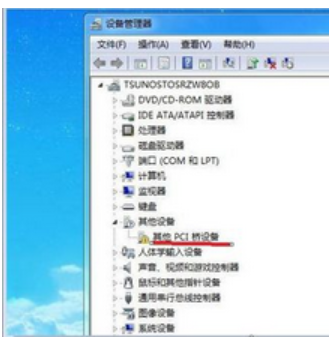
3、随后在全部刚安装完系统的C盘里搜索,要除掉后边的途径,选择全部C/盘。
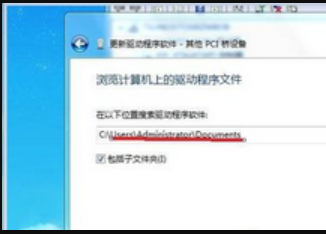
4、选择包含子文件夹名称,随后点一下“下一步”找到网络电源适配器的驱动程序后,自动安装。
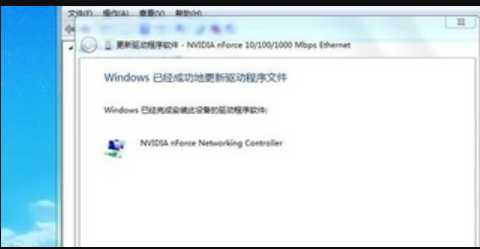
方法二:连接宽带
1、在任务栏右下方,点击“打开网络和共享中心”。
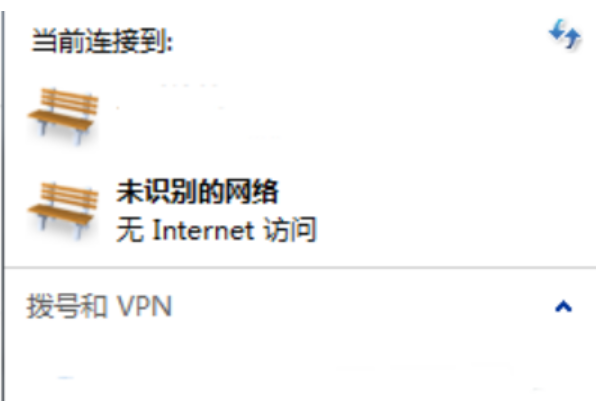
2、点击“设置新的连接和网络”。

3、点击“连接到internet”,然后“下一步”。
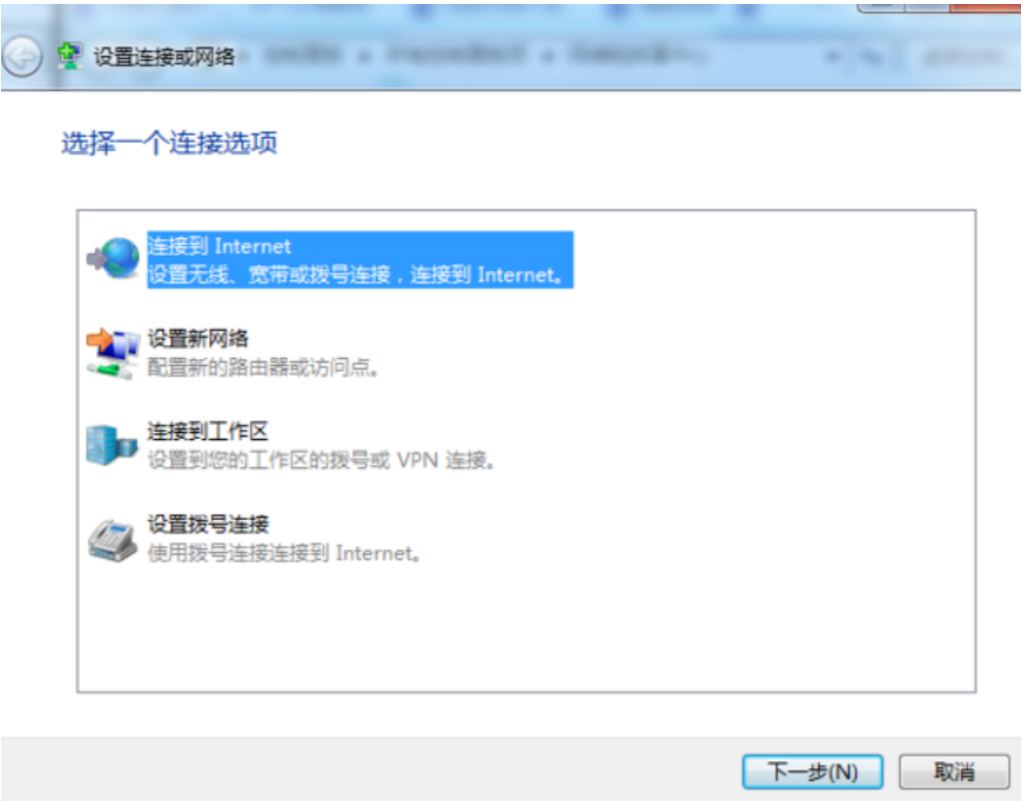
4、点击宽带(ppoep)。
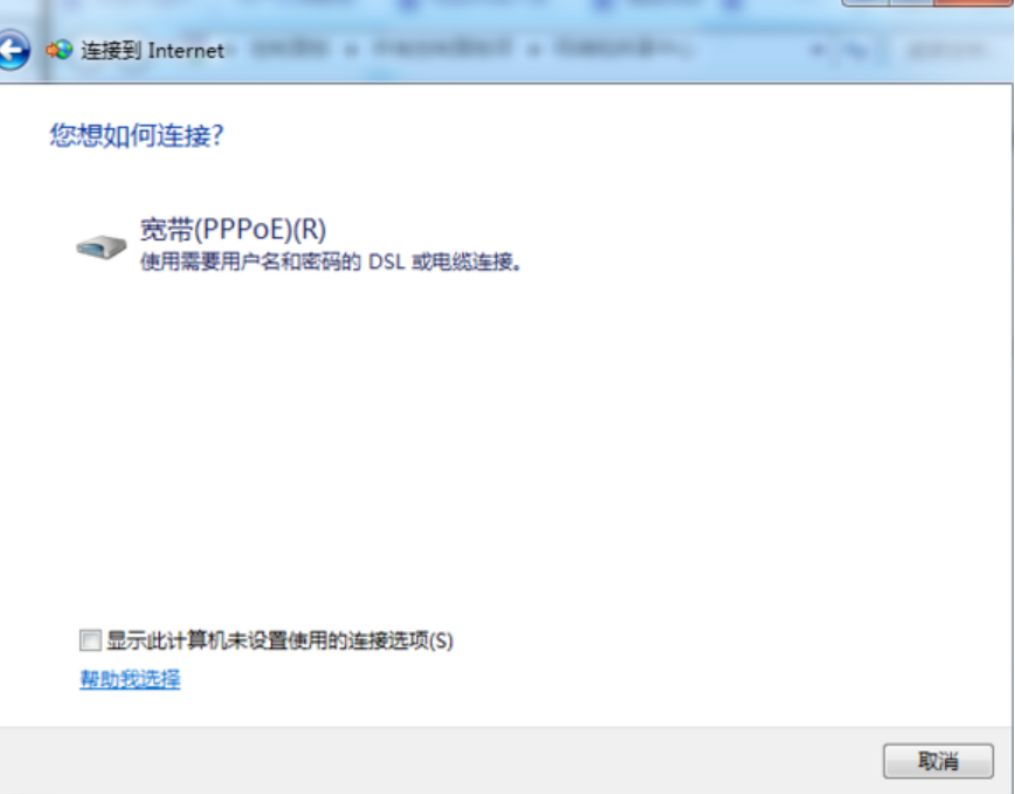
5、选择“否,创建新连接”,继续“下一步”。

6、在窗口中输入宽带账号密码,点击“连接”就可以了。
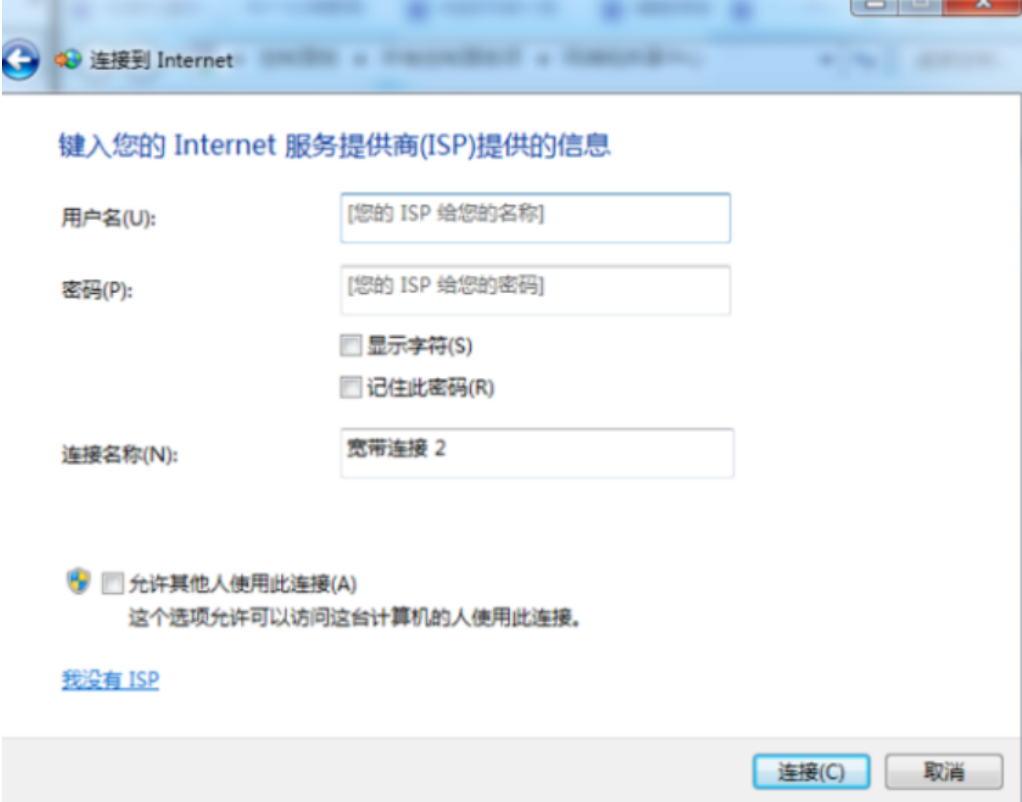
总结:
以上就是小编整理分享的win7系统重装后怎么连接网络的方法,用过的朋友都给与了高度评价,不会的朋友可以按照以上步骤操作,希望能帮助到大家。
 有用
26
有用
26


 小白系统
小白系统


 1000
1000 1000
1000 1000
1000 1000
1000 1000
1000 1000
1000 1000
1000 1000
1000 1000
1000 1000
1000猜您喜欢
- 惠普新电脑怎么做win7系统安装..2021/07/02
- 如何用硬盘重装系统win72020/07/12
- 图文详解win7 64位操作系统安装教程..2019/02/20
- win7专业版命令行激活怎么操作..2021/10/09
- office2007激活,小编教你激活工具如何..2018/03/31
- win7系统激活密钥都有哪些2021/10/28
相关推荐
- 分享win7纯净版在哪里下载2020/12/03
- QQ截图保存在哪,小编教你怎么找到QQ截..2018/05/14
- 电脑win7系统重装步骤2023/01/13
- 电脑win7系统32位如何重装2022/12/16
- win7激活密钥小白新手也会查看..2022/10/20
- 电脑重装系统win7怎么操作2023/02/11

















